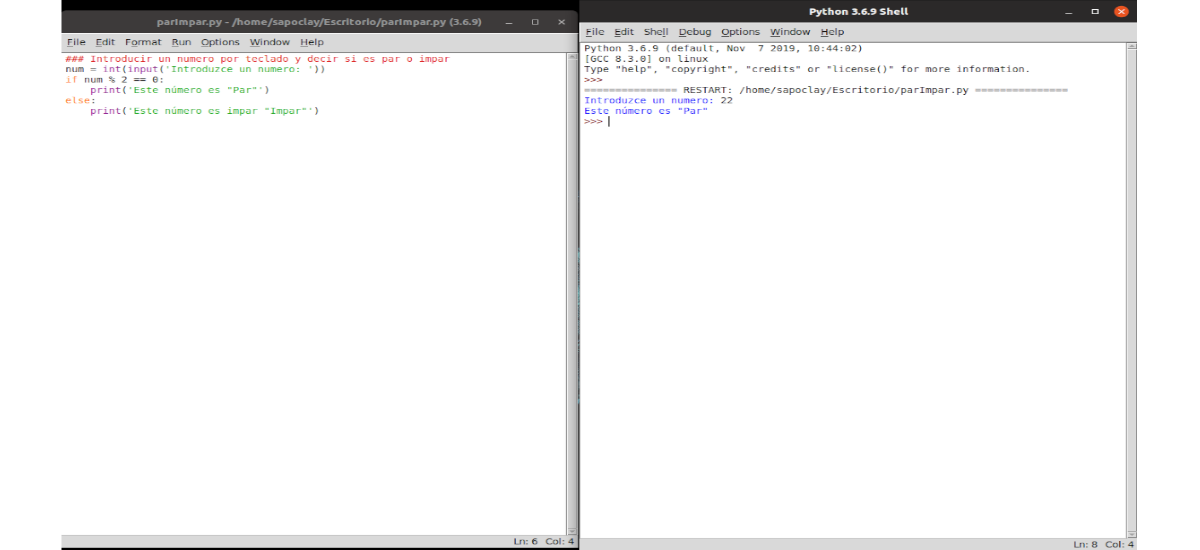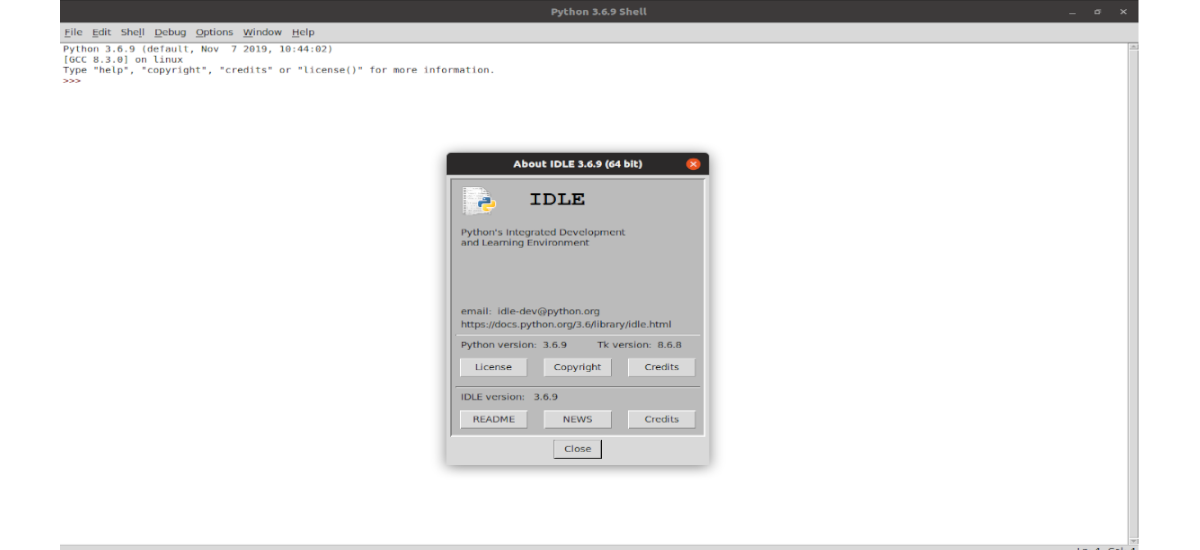
I den næste artikel skal vi se på IDLE Python. Det handler om en integreret udviklingsmiljø til læring af Python, som er et alternativ til kommandolinjen. Nogle operativsystemer leveres med Python-tolk, men på andre systemer kan det være nødvendigt at installere det. På Gnu / Linux, IDLE distribueres som en separat applikation som kan installeres fra repositorierne for hver distribution.
Denne IDE er gratis og open source. Selvom dens grænseflade er meget mindre udsmykkede end andre IDE'er, er der ingen mangel på funktioner med IDLE. I de følgende linjer vil vi se, hvor let det er at installere det i Ubuntu, 18.04 i dette eksempel.
Generelle funktioner i IDLE Python
IDLE står for Integrated Development Environment og inkluderer funktioner såsom:
- Har været kodet i Python 100% ren ved hjælp af værktøjssættet tkinter GUI.
- Es tværplatform. Det fungerer næsten det samme på Windows, Unix og macOS.
- Teksteditor med flere vinduer med fortryde flere.
- Syntaksbelysning.
- Det vil give os muligheden for autofuldførelse.
- Smart indrykning.
- Windows af Python-skal (interaktiv tolk) med farvning af kodeindtastning, output og fejlmeddelelser.
- Inkluderer en debugger med vedvarende brudpunkter, trin og visning af globale og lokale navneområder.
- Det er muligt søg i ethvert vindue, udskift i editor-vinduer og søg gennem flere filer (grep).
til flere oplysninger om dette projekt, kan du se den dokumentation, de tilbyder i deres hjemmeside.
Installer IDLE Python på Ubuntu
De eneste ting, vi har brug for for at få dette til at fungere, er et Ubuntu-system og en brugerkonto med sudo-privilegier. Før du starter en installation, er det altid smart køre en opdatering af softwaren, der er tilgængelig i arkiverne. For at gøre dette behøver vi kun at åbne et terminalvindue (Ctrl + Alt + T) og skrive i det:
sudo apt-get update; sudo apt-get upgrade
Når opdateringen er afsluttet, skal du genstarte om nødvendigt.
La IDLE installation Det er så simpelt, at vi kun skal skrive i en terminal (Ctrl + Alt + T):
sudo apt-get install idle
Når installationen er færdig, IDLE er klar til at gå.
Sådan bruges IDLE
Hvis vi klikker på din desktop-menu, vi finder to poster til IDLE. Den ene er mærket IDLE (ved hjælp af python 3.6.9, i mit tilfælde) og den anden bare tomgang.
Når IDLE-vinduet åbnes, er alt klar til kodning. Hoved-IDLE-vinduet er et interaktivt Python-miljø, hvor Python-kommandoer kan skrives efter prompten >>> (på engelsk, hurtig). Ved at trykke på Intro, IDLE udfører straks ordren. Hvis ordren giver et resultat, vises det i blåt og uden anmodningssymbolet. For eksempel i IDLE-indikatoren kan vi skrive linjen:
print("Hola, Ubunlog")
Efter at have trykket på Intro på tastaturet, skal du se noget som ovenstående skærmbillede.
Skriv dit program til en fil
IDLE er også en elementær programeditor, som lader dig skrive programmer, gemme dem i filer og køre. Hoved-IDLE-vinduet er altid det interaktive miljø, men det er også det vindue, hvor programmerne kører.
For at oprette en programfil med IDLE skal vi åbn et nyt vindue ved hjælp af menuen Filer> Ny fil (eller tastaturgenvejen Ctrl + N).
Når vi er færdige med at skrive vores kode, er det først nødvendigt at gemme den for at udføre et program redigeret i IDLE. Når du er gemt, kan køres via menupunktet Kør> Kør modul (vi kan også bruge F5-tasten).
Og dette er et grundlæggende kig på, hvordan du kan installere og bruge IDLE Python i Ubuntu. For mere information om, hvordan du får mest muligt ud af dette integrerede udviklingsmiljø, kan du se på officiel dokumentation.
Brug af IDLE kan være en god læringsoplevelse for nye brugere. Selvom vi ikke må glemme, at dette kun er en af de mange tilgængelige muligheder, som du kan se i det følgende liste.